Не заряжается ноутбук Samsung — что делать? Подключена но не заряжается батарея на ноутбуке samsung
Не заряжается ноутбук Samsung — что делать?
Невозможность эксплуатации ноутбука в автономном режиме (без подключения к электросети) превращает его из мобильного в стационарный компьютер. Такая ситуация может возникнуть по двум причинам — либо аккумулятор полностью отработал свой ресурс, либо имеются неполадки в системе электропитания лэптопа. Рассмотрим наиболее распространенные причины, из-за которых ноутбуки производства Samsung могут перестать заряжаться.
Сбои в работе аккумулятора
В наибольшем количестве случаев ноутбуки перестают заряжаться именно по вине аккумуляторной батареи. Для лэптопов аккумулятор — это точно такой же расходный материал, как, например, для принтера картриджи. Чем чаще батарея компьютера подвергается зарядке/разрядке, тем быстрее она утрачивает свой ресурс. Но это не единственная причина утраты работоспособности аккумулятора. К этому также могут привести непредвиденные аппаратные сбои, возникающие по самым различным причинам.

Чтобы убедиться в неработоспособности аккумулятора или, наоборот, исключить это, устройство нужно подвергнуть диагностике. Первым делом:
- Выключите и полностью обесточьте лэптоп, отключив от него адаптер питания.
- Извлеките аккумулятор, подождите 10-15 секунд и установите его на свое место.
- Нажмите на кнопку питания.
- Если компьютер не включится, подсоедините зарядное устройство, но не включайте ноутбук.
- Подождите около 20-30 минут, затем отключите зарядное устройство и вновь попробуйте включить лэптоп.
- Если компьютер включится, возможно, проблема заключалась в программном сбое BIOS или операционной системе (будет рассмотрено далее).
- Если ноутбук не включается — проблема в аккумуляторе либо зарядном устройстве.
Если ноутбук Samsung может работать в автономном режиме, нужно проверить оставшийся ресурс аккумулятора. Сделать это можно при использовании специальной программы BatteryMon:
- Скачайте и установите приложение.
- Перед запуском программы рекомендуется отключить зарядное устройство от ноутбука.
- Запустите программу.
- В верхней части окна приложения найдите и откройте вкладку "Info".
- Затем перейдите в раздел программы "Battery Information".
- В центральной части окна в виде списка будут отображены различные характеристики и параметры аккумулятора.
- Найдите в списке пункт "Design capacity" (проектная емкость батареи) и "Full charge capacity" (емкость при 100%-м заряде).
- Для определения оставшегося ресурса аккумулятора числовое значение (mWh) из пункта "Full charge capacity" нужно разделить на значение из пункта "Design capacity", умножив затем результат на 100.
- Полученный результат — показатель в процентах оставшегося ресурса аккумулятора.
- Например, при "Full charge capacity: 22761 mWh" и "Design capacity: 62811 mWh" оставшийся ресурс аккумулятора составит — (15761/62811) * 100 = 25,09%.

Обычно показатель менее 30% означает, что батарея практически утратила свой ресурс и ее следует заменить. Батарея хоть и функционирует, но разряжается в 3-4 раза быстрее. Малый ресурс также может означать наличие сбоев в работе встроенного контроллера аккумулятора, который отвечает как за зарядку, так и разрядку батареи. Сбой контроллера может "заставить" ноутбук "думать", что аккумулятор заряжен. Как следствие — батарея ноутбука Samsung не будет заряжаться.
Сбои в работе адаптера питания
Продукция компании Samsung известна высоким качеством. Адаптеры питания для ноутбуков производства этой фирмы считаются одними из самых надежных в мире, но и они время от времени могут давать сбой. Самый простой способ диагностики зарядного устройства — попытка включения ноутбука с извлеченным аккумулятором. Если лэптоп нормально функционирует, можно полагать, что адаптер питания исправен.
Однако нередки и такие ситуации, что зарядное устройство хоть и способно поддерживать работоспособность компьютера, но оно начинает сбоить при подключении к нему аккумулятора. Причина — малое выходное значение напряжения и/или силы тока. Выходное напряжение легко проверить в домашних условиях при использовании мультиметра. Выходной ток проверяется только под нагрузкой, т.е. зарядка должна быть подключена к включенному ноутбуку.

Ввиду того, что клеммы мультиметра в этот момент невозможно соединить с контактами штекера зарядного устройства, потребуется полностью разобрать компьютер. Эту задачу лучше доверить специалистам. Проще и безопасней попробовать подключить к компьютеру новый адаптер питания.
Программный сбой BIOS
Микропрограмма BIOS, записанная на специальный микрочип любой современной материнской платы, отвечает за первоначальную загрузку компьютера. Параметры работы многих электронных компонентов ПК зависят от тех настроек и инструкций, которые хранятся в BIOS. При возникновении сбоев в работе данной микропрограммы могут возникнуть различные неполадки в работе компьютера, вплоть до его полного выхода из строя.
В настройках BIOS в ноутбуках Samsung также присутствует инструкции (схемы питания) и для контроллера питания материнской платы. В зависимости от них системная плата распределяет питание между электронными компонентами ПК. Любое изменение в схеме питания может легко привести к тому, что ноутбук перестанет заряжаться.
Единственное выполнимое в домашних условиях решение — сброс настроек BIOS. Сделать это можно программно и аппаратно. Первый способ:
- Нажимайте на кнопку "F2", "F12" или "Delete" сразу же после включения ноутбука. Одна из этих или других (зависит от модели BIOS и материнской платы) горячих клавиш позволит войти в пользовательский интерфейс BIOS.
- После входа в интерфейс найдите функцию сброса настроек BIOS. Она может именоваться как "Load Default Settings", "Load Setup Defaults", "Restore Setting" или по-другому (зависит от версии BIOS).
- Функция сброса может располагаться на первой же странице интерфейса BIOS либо в одном из разделов (чаще всего в разделе "Exit" или "Save and exit").
- После задействования функции нажмите на клавишу "F10".
- Ноутбук перезагрузится.

Если по каким-либо причинам войти в интерфейс BIOS не получается, следует воспользоваться функцией аппаратного сброса настроек:
- Выключите лэптоп, отключив зарядное устройство и аккумулятор.
- Осмотрите нижнюю часть корпуса ноутбука.
- Там вы сможете обнаружить небольшой съемный отсек (крышку), удерживаемый на винтах. Отсеков может быть несколько.
- Открутите винты и снимите крышку (или все, если их несколько).
- Сняв крышку, найдите кнопку или металлические контакты, подписанные как "СCMOS", "Clear СCMOS", "Reset СCMOS" и т.п.
- В случае с кнопкой — ее нужно нажать и удерживать несколько секунд.
- В случае с контактами — замкните их металлическим предметом, также удерживая в течение нескольких секунд.
- Также сброс можно осуществить путем обесточивания памяти BIOS. Для этого достаточно извлечь большую круглую батарейку на несколько секунд, а затем установить ее обратно.
Не во всех моделях ноутбуков Samsung электронные компоненты для сброса BIOS расположены под съемными крышками корпуса. В таких случаях компьютер придется разбирать полностью.
Проблемы драйвера ACPI
Наравне с BIOS, управлять некоторыми электронными компонентами компьютера, включая контроллер питания материнской платы, может и операционная система. В ОС семейства Windows, устанавливающихся на мобильные ПК, присутствует стандартный драйвер интерфейса ACPI. Именно он отвечает за изменение схемы питания ноутбука и за получение сведений о состоянии аккумулятора.

При нарушении работы данного драйвера могут наблюдаться различные неполадки с системой питания компьютера. К примеру, аккумулятор может быть разряжен, но операционная система будет показывать, что он заряжен. Могут быть и обратные сценарии, когда драйвер ACPI "думает", что батарея разряжена, но он упорно пытается ее зарядить. При этом процент зарядки аккумулятора может остановиться на каком-либо значении.
Самое простое решение этой проблемы:
- Зайдите на официальный сайт производителя ноутбука — samsung.com.
- Перейдите в раздел "Поддержка".
- Впишите в поисковую строку по центру страницы номер модели имеющегося лэптопа (указан на стикере с нижней стороны корпуса), например — "200A5B-S01".
- После перехода на страницу ноутбука найдите в нижней ее части раздел "Полезные ссылки".
- Под этой надписью будет ссылка на страницу скачивания программы Samsung Update, перейдите по ней.
- Сразу же начнется скачивание программы либо откроется страница, на которой будет присутствовать ссылка для загрузки.
- Установите программу и запустите ее.
Действия с утилитой Samsung Update:
1. Впишите в поле поиска модель ноутбука, например "NT901X5N":

2. Нажмите клавишу ввода, после чего в нижней части окна отобразится список ноутбуков. Кликните по подходящей модели:

3. Далее выберите операционную систему (в данном случае Windows 10):

4. Откроется небольшое окошко со всеми доступными драйверами для ноутбука. Снимите галочки со всех пунктов, кроме "Samsung Power Settings". А затем нажмите "Экспортировать":

5. Далее программа предложит выбрать папку для сохранения файла. После окончания автоматически откроется каталог, куда был загружен драйвер.
6. Перейдите в папку "Samsung Power Settings", а затем запустите установку драйвера при помощи файла "Inst.exe".
7. Следуйте инструкциям на экране.
Если причина неисправности заключалась в драйвере ACPI или настройках Windows, она будет устранена.
ru.nodevice.com
Что делать, когда ноутбук Samsung не заряжается
Если вы оказались в ситуации, когда ноутбук Samsung не заряжается, то не стоит отчаиваться по этому поводу. Многие обладатели лэптопов сталкиваются с этой ситуацией. Хотим сразу успокоить тех пользователей, у которых это произошло первый раз, не паникуйте, ведь такого рода неисправность вполне исправима. Когда Самсунг перестает снабжаться энергией, то вполне понятен возникающий вопрос: почему такое происходит. Ниже мы рассмотрим все основные причины, из-за которых на ноутбуке Samsung не заряжается аккумуляторная батарея.
Самое главное при появлении такой проблемы не пытаться все уладить самостоятельно! Единственное, что вы можете сделать, так это почистить контакты на батарейке и на лэптопе Самсунг. Если после этого ничего не изменилось, то в некоторых моментах без помощи высококвалифицированных специалистов вовсе не обойтись.
Поверьте нашей практике, почти все подобные начинания не заканчивались удачно, и почти всегда мастерам приходилось доделывать начатое дело. Это в лучшем варианте, в худшем приходилось еще и устранять новые неполадки, которые появились при починке без опыта и специального оборудования. Так что подумайте хорошо, прежде чем самостоятельно приступать к починке Samsung.
Если ваш лэптоп перестал подзаряжаться, то, как правило, виной этому стает неисправность самой АКБ. Нередко Самсунг полностью разряжается и не заряжается, когда возникли неисправности с контроллером питания, который находится в АКБ.
Причины, по которым ноутбук Samsung не заряжается
Если ваш ноутбук не заряжается, то причины такого поведения следующие:
1. разъем питания ноута Самсунг поврежден – нужно менять его;
2. разъем питания частично вырван (он цел, а контактная группа повреждена) - нужно делать восстановление;
3. неисправна обвязка питания - нужно делать диагностику.
А еще, возможно, отсутствует напряжение в сети, вышел из строя адаптер, в некоторых местах перебит сам шнур, поврежден штекер или гнездо зарядки, произошел программный сбой в настройках BIOS, возникли ошибки в работе драйверов, исчерпался ресурс аккумулятора.
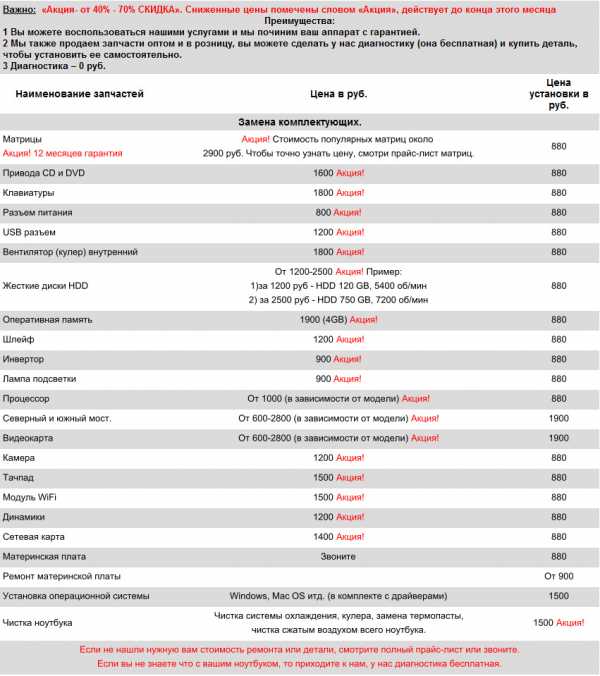
Не заряжается аккумуляторная батарея на ноутбуке Samsung, то причиной такого поведения может быть:
1. Неполноценный контакт аккумулятора с контактной группой, возможно, АКБ не полностью защелкнута, что и приводит к ситуации, когда аккумулятор не заряжается.
2. Вышел из строя сам аккумулятор. В этом случае его необходимо заменить.
3. Редко, но все же случается, что возникают проблемы с печатной платой. В этой ситуации необходимо провести детальную диагностику устройства, чтобы точно знать, что именно приводит к тому, что АКБ полностью разряжается.
Ноутбук Samsung не заряжается? Хотите знать, сколько времени займет ремонт?
• Если после проведенной диагностики выяснится, что необходима замена разъема, то для этого нам понадобится 1 час.
• Если же необходим ремонт платы, то на такую операцию может понадобиться 2 часа.
При появлении первых признаков неисправности постарайтесь побыстрее отправиться в сервисный центр жсммосков, чтобы продиагностировать Самсунг (по времени – 1 час). С помощью диагностики станет ясно, почему на АКБ не поступает энергия до конца. Также наши мастера подскажут вам, что делать в этом случае. В конце работы мы в обязательном порядке выдаем длительную гарантию. Приходите, вы не пожалеете!
service-notebook.gsmmoscow.ru
Ноутбук подключен к сети, но батарея не заряжается

Многие владельцы ноутбуков сталкиваются с такой неприятной ситуацией, когда при подключении зарядного устройства питание аккумуляторной батареи не происходит. Кажется, что самым правильным выходом является отнести устройство в сервисный центр, однако не стоит спешить.
На самом деле, причин может быть несколько, а приход в негодность аккумулятора или зарядного устройства — лишь одна из них. Зачастую проблема решается не столь радикально и без дополнительных финансовых вложений.
Необходимость замены аккумуляторной батареи возникает в следующих основных случаях:
- Пройдено слишком много циклов перезарядки (как говорится, батарея отслужила свое).
- Случился резкий «скачок» напряжения в электросети при подключенном зарядном устройстве, в результате чего аккумулятор сгорел.
- Если батарея новая, возможно, вы приобрели низкокачественную или бракованную деталь.

В иных случаях искать причину следует в других местах.
В первую очередь проверьте работоспособность аккумулятора. Для этого отлично подходит сервисная программа Battery Care. Обратите внимание на показатели мощности (номинальной и максимальной), а также износа. Данные покажут, необходима ли замена батареи на новую.
Если устройство в порядке, нужно проверить программы, работающие в «фоновом режиме». Зайдите в «Диспетчер задач» и просмотрите, какие процессы выполняются в данный момент. Возможно, запущена какая-либо слишком «тяжелая» программа, которая расходует ресурсы быстрее, чем осуществляется зарядка. Если результата нет, следует проверить заводские утилиты. В том же «Диспетчере задач» обратите внимание на значок батареи. Если он отличается от обычного, зайдите во вкладку для удаления ПО, найдите программу с таким же значком и удалите ее.
Также может потребоваться сбросить настройки в BIOS. Иногда случается так, что компьютер «не видит» батарею. Отсоедините зарядное устройство и аккуратно извлеките аккумулятор. Зажмите кнопку включения ноутбука приблизительно на минуту. Не вставляя аккумулятор, подключите зарядное устройство к ноутбуку. Зайдите в BIOS кнопкой Del, F12 или F2. Выполните сброс настроек и сохраните. Выключите устройство, снова подключите батарею и включите компьютер. Попробуйте подключить зарядное устройство и проверьте, пошел ли заряд.
tdblog.ru
Не заряжается ноутбук Samsung
Последние модели лэптопов компактнее своих предшественников, тоньше и стильнее по дизайну, но в то же время и «продвинутее по начинке». Пользователи перелагают на него все больше функций. Поэтому когда не заряжается ноутбук Samsung по непонятной причине, это вызывает беспокойство – парализована работа, недоступны важные файлы и учетные записи с запомненными на девайсе паролями. Хочется решить проблему как можно скорее и вернуться к привычной жизни, учебе, работе. Своевременную помощь окажут в Сервисном центре, где инженеры изо дня в день сталкиваются с аппаратными и системными сбоями, имеют опыт в восстановлении неисправностей даже высокого уровня сложности. Рассмотрим подробнее:
- Причины поломки;
- Способы восстановления;
- Рекомендации Сервисного центра.
Не заряжается ноутбук Samsung - причины
За то, что ноутбук Samsung не заряжается, ответственны: зарядное устройство, разъем питания, встроенная батарея или ОС. Разберем по порядку. От резких выдергиваний, запинания о кабель и его натяжения, перегибов страдают шнур, штекер и вилка. Если они не спаяны, в СЦ их заменяют по отдельности, если же нет – рекомендуем приобрести новую зарядку целиком. Выбить из строя устройство подзарядки могут скачки напряжения в сети. Ни в коем случае нельзя пользоваться поврежденной деталью – в зоне риска оказываются все части ноутбука (вплоть до физического возгорания) и электроснабжение в квартире (может выбить пробки).
Разъем питания страдает в основном от механических повреждений: ноут упал на штекер, резко выдернули шнур, корпус получил удар или на него сели, и теперь железо искорежено. Когда девайс не заряжается, некоторые пользователи дергают порт вместе в подключенным кабелем. Однако, если имеет место неисправность, результат противоположный – элемент расшатывается, болтается, ломаются внутренние контакты. И требуется замена комплектующей. Данная запасть страдает и от залития. Попадание в корпус кофе, чая, алкоголя или газировки воздействует на медные контакты и металлические запчасти – появляется ржавчина, медь окисляется и теряет свойства.
Аккумулятор ноута подвержен механическим повреждениям. На него влияют циклы зарядки-разрядки, которые выдерживает пользователь. Современные литий-ионные (Li-ion) и литий-полимерные(Li-pol) батареи следует заряжать на 40–80%. Ждать, когда заряд упадет до нуля и только тогда подключать зарядку, не нужно – этого требовали устаревшие модели аккумуляторов – никель-металлогидридные (NiMH) и никель-кадмиевые (NiCd). Скачки напряжения в электроцепи напрямую воздействуют на данную деталь и способны ее сломать. Длительное нахождение на жаре, у источников тепла, на морозе или во влажном климате – создают риск.
Если ноут работает только питаясь от сети, а при отключении от нее выключается, дело в контактах или неправильно вставленной батарейке. Еще одна причина того, что ноутбук не заряжается, – ошибки операционки. Вирусы, нелицензионные версии, апгрейды и перепрошивки создают поле для неприятностей.
Способы устранения неполадки, когда ноутбук не заряжается
Новое зарядное устройство, точно соответствующее серийному номеру переносного компьютера, сотрудники сервиса подберут оперативно. В мастерской предусмотрен склад с оригинальными комплектующими (поступают от компании Samsung). Сломанный разъем подзарядки выпаивают из материнской платы лазером на инфракрасной паяльной станции. Подобное оборудование автоматизировано и выполняет задачу с математической точностью. Освободившееся место очищают оплеткой и монтируют туда новую комплектующую.
Восстановление после залития требует больше времени. Конструкцию разбирают с использованием термовоздушной паяльной станции (позволяет без усилий отклеивать пластиковые детали) и сушат 24 часа при комнатной температуре. Вновь собранный лэптоп тестируют.
При системном сбое мастер отрегулирует настройки, установит актуальный антивирус и порекомендует программы-фаерволы, защищающие от рекламного мусора и хакерских атак. Для анализа состояния батареи и отслеживания ее состояния применяют специальные утилиты. Снизить расход энергии помогает установка режима сна и плана электропитания –сбалансированного, экономного или высокой производительности. Первый нацелен на экономию в автономном режиме и быстродействие в активной фазе; второй – на минимальный расход тока при замедлении процессов; третий – на эффективность.
Рекомендации сервисного центра по зарядному устройству
Если столкнулись с проблемой электропитания – не заряжается ноутбук Samsung– проверьте зарядник и работоспособность розеток. Если источник сбоя не ясен, обращайтесь за консультацией в специализированный сервис. Диагностике там проводится бесплатно, как и доставка. Кроме того, гарантия составляет до 3-х лет. Для профилактики поломок заряжайте девайс не чаще раза в сутки, не оставляйте его надолго подключенными к розетке (в случае Li-ion и Li-pol) и не ждите, когда портативный комп сам начнет сигналить об окончании энергии – держите заряд на 40–80%. Не оставляйте лэптоп рядом с кипящим чайником (возможно залитие горячей водой), духовкой, другими источниками тепла, не работайте с ним на морозе или влажной среде.
servicesmg.ru
- Как качать из вк

- Как установить звуковые устройства на windows 10
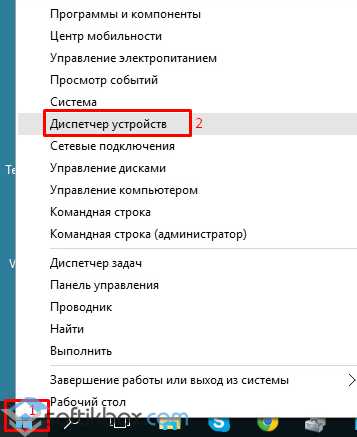
- Версии ubuntu
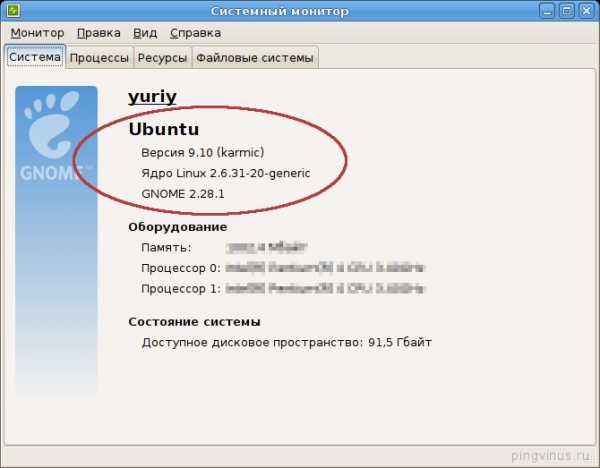
- Postgresql порт по умолчанию

- Как просмотреть кэш яндекс браузера
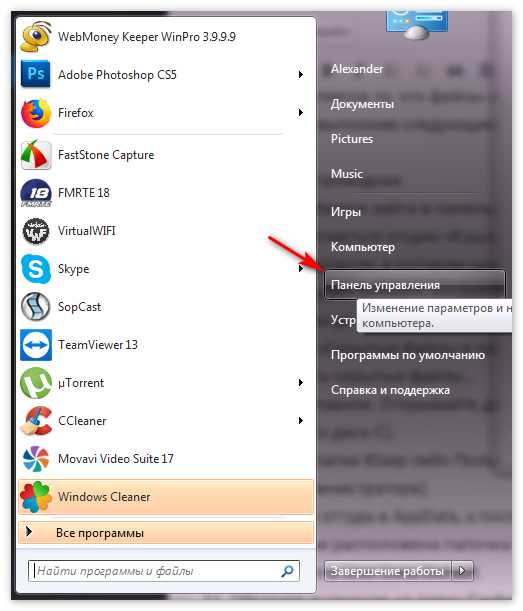
- Как поменять язык в распокователь файлов
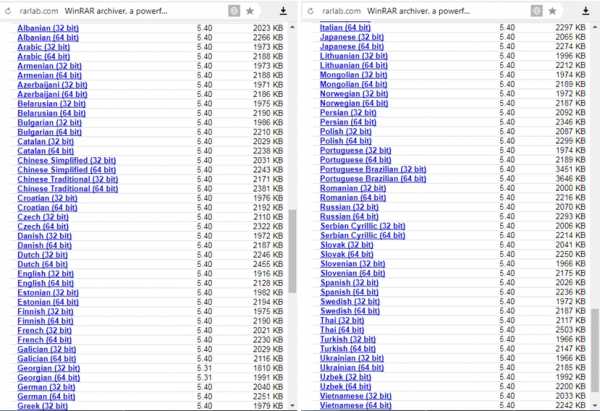
- Почему на компьютере не открывается программа зона

- Темы для linux mint 18

- Как открыть видео mp4 на компьютере

- На рабочем столе не нажимаются ярлыки

- Windows 7 установить обновления

